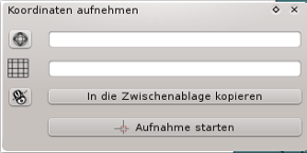.
Koordinaten aufnehmen Plugin¶
Das Plugin Koordinaten aufnehmen ist einfach zu bedienen und erlaubt es, Koordinaten für zwei ausgewählte Koordinatenbezugssysteme (KBS) im Kartenfenster abzufragen.
Figure Coordinate Capture 1:
Starten Sie QGIS, wählen Sie
 Projekteigenschaften aus dem Einstellungen Menü (KDE, Windows) oder aus dem Datei (Gnome, OSX) Menü und klicken Sie auf den KBS Reiter. Als Alternative können Sie auch auf das
Projekteigenschaften aus dem Einstellungen Menü (KDE, Windows) oder aus dem Datei (Gnome, OSX) Menü und klicken Sie auf den KBS Reiter. Als Alternative können Sie auch auf das  KBS-Status Icon in der rechten unteren Ecke des Statusleiste klicken.
KBS-Status Icon in der rechten unteren Ecke des Statusleiste klicken.Aktivieren Sie die Checkbox
 On-the-Fly-KBS-Transformation aktivieren und wählen Sie ein KBS
Ihrer Wahl (siehe auch Arbeiten mit Projektionen).
On-the-Fly-KBS-Transformation aktivieren und wählen Sie ein KBS
Ihrer Wahl (siehe auch Arbeiten mit Projektionen).Aktiveren Sie die Koordinaten aufnehmen Erweiterung im Erweiterungsmanager (siehe Der Erweiterungen Dialog) und stellen Sie sicher, dass der Dialog sichtbar ist indem Sie zu Einstellungen ‣ Bedienfelder gehen und sich vergewissern dass
 Koordinaten aufnehmen aktiviert ist. Der Koordinaten aufnehmen Dialog erscheint wie in Abbildung figure_coordinate_capture_1. Alternativ dazu können Sie auch in das Menü Vektor ‣ Koordinaten aufnehmen gehen und gucken ob
Koordinaten aufnehmen aktiviert ist. Der Koordinaten aufnehmen Dialog erscheint wie in Abbildung figure_coordinate_capture_1. Alternativ dazu können Sie auch in das Menü Vektor ‣ Koordinaten aufnehmen gehen und gucken ob  Koordinaten aufnehmen aktiviert ist.
Koordinaten aufnehmen aktiviert ist.Klicken Sie nun auf das Icon
 Klicken Sie, um das KBS zur Koordinatenanzeige auszuwählen und wählen Sie ein anderes Koordinatenbezugsystem (KBS) als eben.
Klicken Sie, um das KBS zur Koordinatenanzeige auszuwählen und wählen Sie ein anderes Koordinatenbezugsystem (KBS) als eben.Klicken Sie nun auf [Aufnahme starten] und dann auf einen Punkt im Kartenfenster. Das Plugin zeigt ihnen die Koordinaten für diesen Punkt in beiden zuvor gewählten KBS an.
Um die Mausverfolgungs-Funktion zu starten, klicken Sie auf das Icon
 Mausverfolgung.
Mausverfolgung.Sie können die ausgewählten Koordinaten auch in die Zwischenablage kopieren.